Win10系统提示开始菜单和Cortana无法工作怎么办?有用户反映Win10系统开机就会提示开始菜单和Cortana无法工作,如何解决这个问题?下面请看具体操作方法。
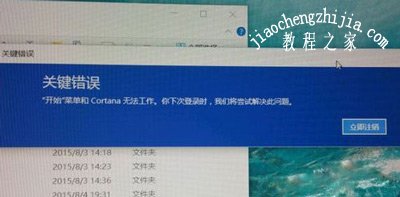
解决方法:
1、按Ctrl+Alt+Delete,选择进入任务管理器;
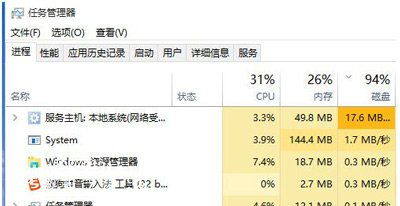
2、切换到服务页面,随便选中一个服务,右键,选择“打开服务”;
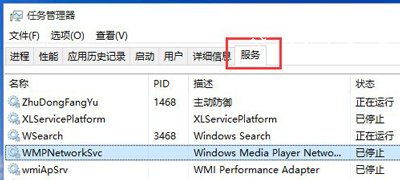
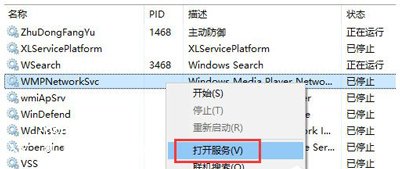
3、找到User Manager,选中,点击右键,打开属性;
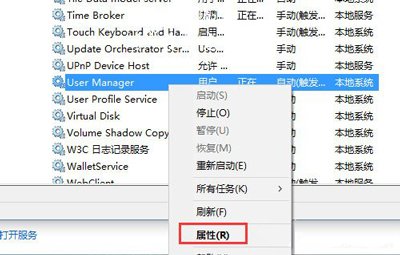
4、在启动类型中选择“自动”;
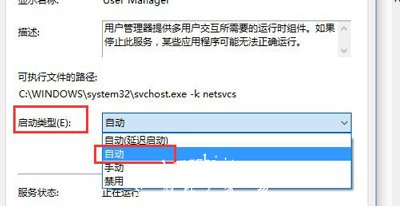
5、点击应用,再确定,然后注销电脑或重启就好了。
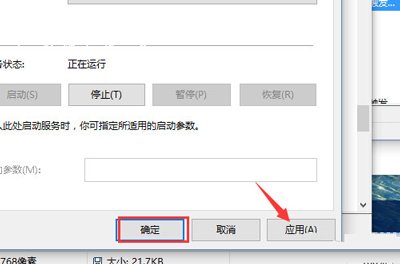
Win10系统相关问题:
Win10系统图片打开方式设置为照片查看器的方法
升级Win10失败怎么办 系统更新提示错误代码80240020解决方法
Win10系统QQ远程协助时无法使用鼠标点击的解决方法














